1、首先,完成你的演示文档设计,准备导出到本地,方便后期编辑使用

2、通过,我们是通过“文件”中的“下载”选项,下载到本地,但是它里面的尺寸并没有ppt演示文档的格式,而且,推荐下载的是pdf的格式

3、这时,我们需要选择,右上角的”演示“旁边的共享按钮

4、可以很明显的看到,这里的选择项很多,要是直接点击下载的话,也是没有ppt格式的文档可以下载的,所以,这个是隐藏很深的一个功能了

5、我们,这时,需要在共享按钮下,选择”更多“的选项,进入下一页呀
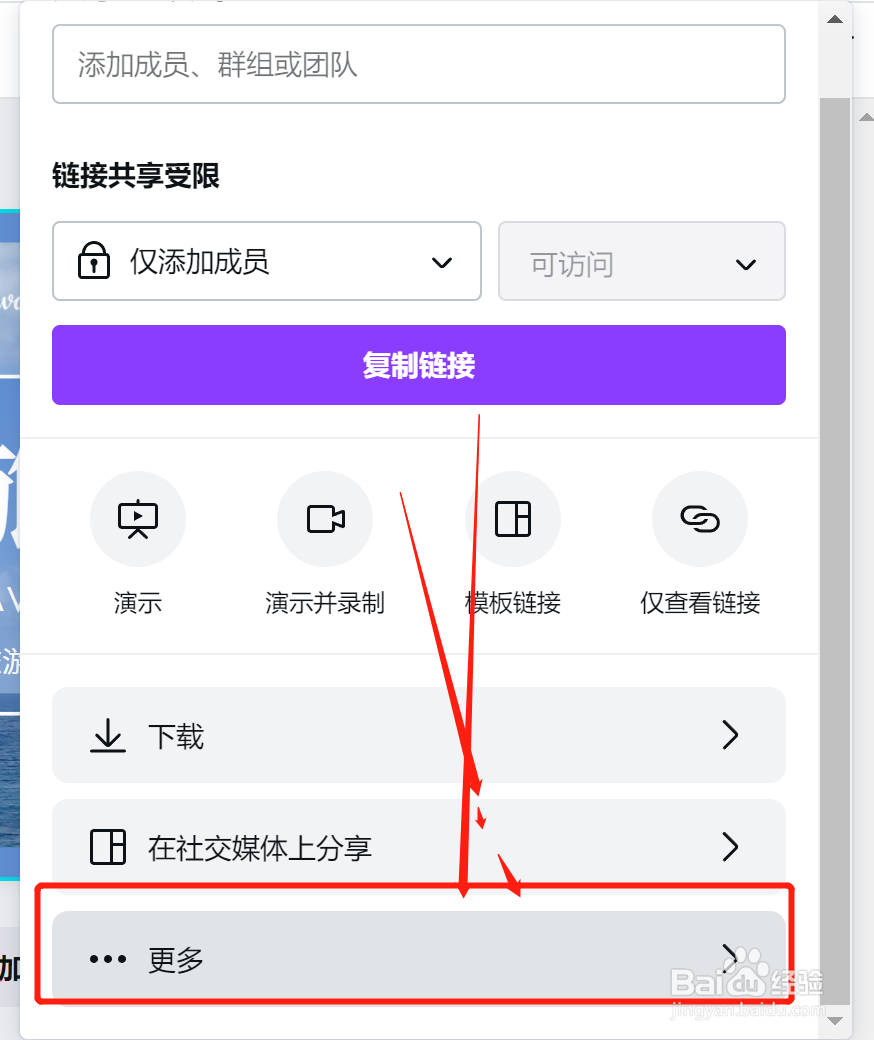
6、这时,我们发现保存为ppt格式的选项出来了,我们选择这个就可以导出为ppt了,是不是特别简单,现在你知道怎么导出为ppt格式了吗
